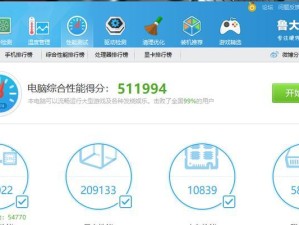随着科技的不断发展,电脑的功能不断增强,但有时我们可能会遇到需要刷机的情况。刷机是指通过更换或升级电脑系统来提升电脑性能或解决问题的一种方法。本文将以惠普台式电脑刷机为例,为大家详细介绍刷机的步骤和注意事项。

刷机前的准备工作
在开始刷机之前,我们需要做一些准备工作,以确保操作的顺利进行。
1.备份重要数据
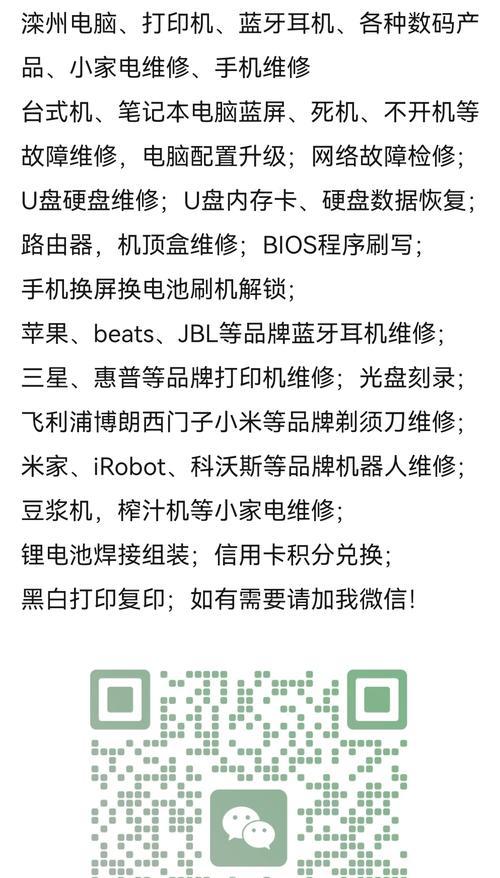
在刷机之前,务必备份重要的数据,因为刷机过程中可能会导致数据丢失。
2.了解刷机的目的
在刷机之前,我们需要明确刷机的目的是为了解决什么问题或达到什么目标。

3.了解刷机方法
不同型号的惠普台式电脑可能有不同的刷机方法,需要事先了解清楚。
下载合适的系统镜像
在刷机之前,我们需要下载合适的系统镜像,以确保我们能够成功地刷机。
1.访问官方网站
惠普官方网站通常会提供最新的系统镜像下载链接。
2.选择适合的系统版本
根据自己的需求和电脑配置,选择合适的系统版本进行下载。
制作启动盘
为了进行刷机,我们需要制作一个启动盘,以便能够引导电脑进入刷机模式。
1.选择合适的启动盘制作工具
有很多免费的启动盘制作工具可供选择,如Rufus、WinToUSB等。
2.插入U盘并选择系统镜像
将U盘插入电脑,打开启动盘制作工具,选择下载好的系统镜像。
进入BIOS设置
在进行刷机之前,我们需要进入电脑的BIOS设置,以调整相关设置。
1.重启电脑并按下特定按键
不同品牌的电脑可能需要按下不同的按键才能进入BIOS设置界面,一般为F2、F10、Delete等。
2.调整启动项顺序
在BIOS设置界面中,找到“Boot”或“启动选项”相关设置,并将启动项顺序调整为U盘为第一项。
开始刷机
在准备工作完成后,我们可以开始进行刷机了。
1.重启电脑
在BIOS设置界面中保存并退出后,电脑会自动重启。
2.按照提示进行刷机操作
根据刷机工具的提示,选择相应的选项和操作方式进行刷机。
等待刷机完成
在刷机过程中,可能需要一段时间来完成刷机。
1.不要中断刷机过程
在刷机过程中,千万不要中断电源或强行重启电脑,否则可能导致刷机失败。
2.耐心等待
耐心等待刷机过程完成,期间可以看一看相关的刷机教程,以便了解更多信息。
重启电脑并测试
在刷机完成后,我们可以重新启动电脑,并进行一些必要的测试。
1.检查系统版本
打开“我的电脑”或“此电脑”,查看系统版本是否与我们下载的镜像相符。
2.测试功能和性能
测试一些功能和性能,以确保刷机成功,并且电脑正常运行。
通过本文的介绍,我们了解到了惠普台式电脑刷机的详细步骤和注意事项。在刷机前的准备工作中,备份数据、了解刷机目的和方法是非常重要的。下载合适的系统镜像、制作启动盘以及进入BIOS设置也是刷机的关键步骤。我们还需要耐心等待刷机过程完成,并进行测试以确保刷机成功。希望本文对大家有所帮助,能够顺利完成惠普台式电脑的刷机操作。